Dynamo在桩基工程中的应用
2022-06-15平赛褚英健
平赛 褚英健
中交一航局生态工程有限公司 广东 深圳 518000
引言
Dynamo 是基于 Autodesk Revit 所发展出来的附属参数化平台,可以进行许多对于 Autodesk Revit 数据库做抽取、统合、修改、运算等关键程序代码编列的功能,来辅助 Autodesk Revit 于目前的平台上所无法达成或是不易达成的事项[1]。本文以深圳市某水质净化厂为依托,讨论了Dynamo在桩基工程中快速建模以及快速编号的应用过程和适用性。
1 桩基工程中技术人员的传统工作模式与建模方法的缺点
桩基工程中传统的工作模式是由技术人员在CAD中利用标注命令,对桩基依次标注,获得桩基坐标,再进行编号,最后将其汇总输出到Excel表格中,这种方法费时费力,效率较低;使用BIM软件进行建模的方法,技术人员需要反复的使用复制和阵列命令,效率及准确性同样较低,且无法快速编号[2]。
2 Dynamo在桩基工程中应用的优势
在桩基工程建模过程中,利用Dynamo可视化编程操作仅需要批量导入桩的坐标、直径、桩长等数据即可生成桩基模型,模型生成后,依据指定规则,可对其进行编号并且出图。还可以再将编号后包含坐标、直径、桩长、编号的数据导出Excel表格,不但大大提高了工作效率,还提升了准确性[3]。对照带有桩号的图纸,进行下一步技术工作,为施工管理提供帮助。
3 Dynamo在桩基工程中的应用原理及流程
3.1 参数化族的创建
建立参数化族文件时,应给定三个参数(图1)分别是模型文字、桩长、直径。其中模型文字将会用于4.5中显示桩号。桩长参数的给定将影响4.3中模型生成的结果,如果4.2中数据的Z值指的是桩顶标高,那么就应该将模型顶部锁定在参照标高0处,另一端向下拉伸(图2);如果4.2中数据的Z值指的是桩底标高,那么就应该将模型底部锁定在参照标高0处,另一端向上拉伸(图3)。
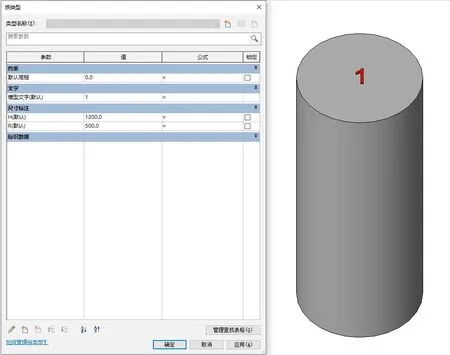
图1 参数设置
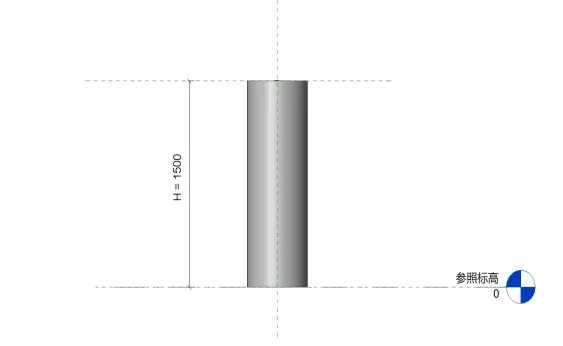
图2 Z值为桩顶标高时
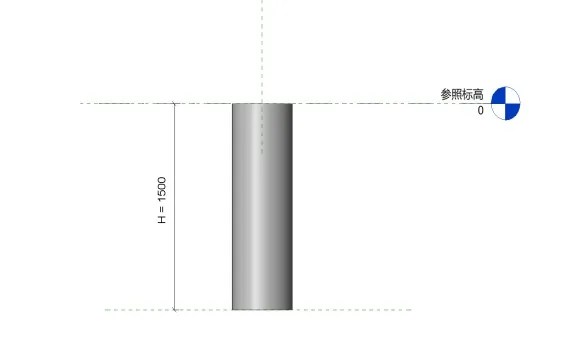
图3 Z值为桩顶标高时
3.2 桩基数据的整理
将桩基数据整理到Excel表格中(表1),单位应换算为毫米。这里数据的提取用到的是CAD中提取数据命令。
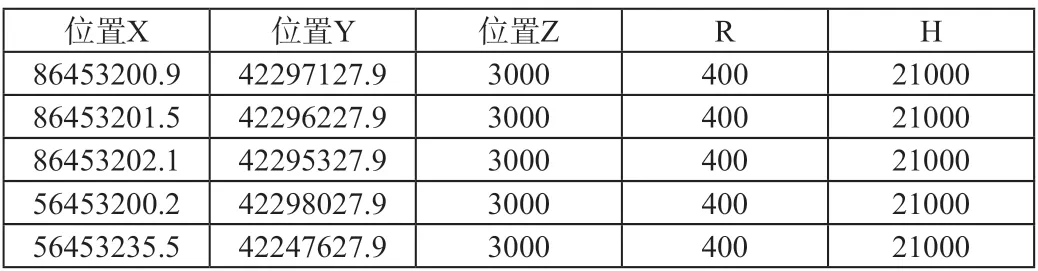
表1 桩基数据
3.3 利用Dynamo快速建模
3.3.1 数据的导入。①file:导入4.2中的Excel表格,用File Path节点选择该文件名称,File From Path节点读取该文件路径。②sheetName:需要读取的工作表名称,在Code Block中输入。③readAsStrings:是否将Excel中的数据以字符串的形式录入。
3.3.2 数据的处理。①List.Deconstruct:将第一项和除第一项外所有的项分别提取,也就是将表格的标题行和参数行分别提取。②List.Transpose:将列表的行列进行转换(图4)。③String.ToNumber:将字符串转换成整数或双精度数。④所有Code Block的作用均为对列表的筛选。a提取的是List.Deconstruct节点中3、4项索引(图5)供后续Parameter.ParameterByName使用;b为分别提取列表0、1、2,对应X、Y、Z的数据,供后续Point.Bycoordinates使用;再合并提取列表3、4,对应R、H的数据,供后续Parameter.SetValue使用。

图4 数据的导入

图5 列表的行列转换
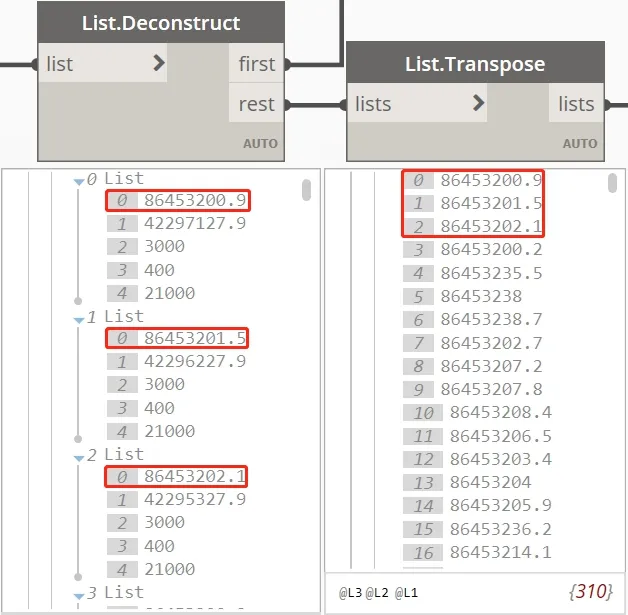
图6 提取首项数据
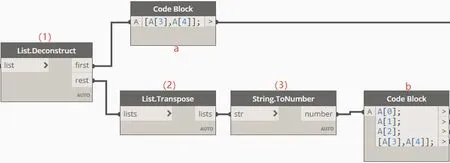
图7 数据的处理
3.3.3 模型的生成。①FamilyInstance.ByPoint:根据世界空间坐标放置族。首先在Revit中导入创建的族文件,再用Family Types节点选择该族;Point.Bycoordinates放置坐标点,与前置节点连接(见3.3.2④)。②Parameter.ParameterByName:通过名称获取图元参数。element获取图元,由①连接;name为需要获取的参数名称,与前置节点连接(见3.3.2④)。该节点的连缀方式需要设置为叉积,否则只会获取到一个图元的参数。③Parameter.SetValue:写入参数的值驱动图元。parameter为需要更改的图元参数,与②连接;value为需要写入的数值,与前置节点连接(见3.3.2④)。
3.4 绘制模型线
创建一条模型线(样条曲线)按编号顺序依次穿过图元(图8),供后续编号使用。样条曲线的起点对应编号的开始。
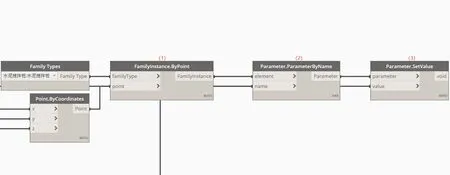
图8 模型的生成
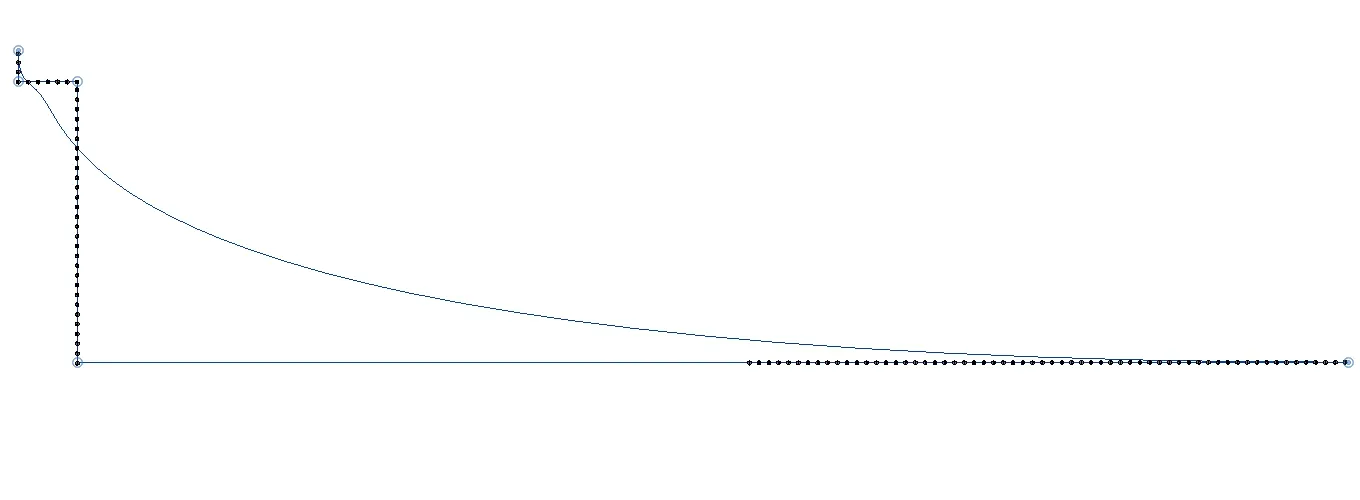
图9 模型线的绘制
3.5 利用Dynamo进行编号
3.5.1 模型的排列。①Family Types:选择文档中的族类型,也就是选择需要编号的族。②All Elements of Family Type:获取指定族类型的所有图元,与①连接。③All Elements In Active View:获取视图中所有可见的图元。④List.SetIntersection:返回一个同时包含List1与List2的新列表,与②、③连接,获取需要编号的图元。⑤Element.GetLocation:获取图元位置,与④连接。⑥Select Model Element:从模型中选择图元,选择模型线。⑦CurveElement.Curve:获取该几何图形曲线,与⑥连接。⑧NurbsCurve.ControlPoints:获取该曲线的插入点,与⑦连接。⑨PolyCurve.ByPoints:通过连接点生成PolyCurve,其中point是输入的点,与⑧连接;connectLastToFirst设置是否闭合PolyCurve,默认为不闭合。⑩Geometry.ClosestPointTo:获取该几何图形到其他几何图形最近的点,因为需要利用PolyCurve进行排序,所以应该是从PolyCurve到需要编号图元最近的点,geometry与⑨连接,其他与⑤连接。 Curve.ParameterAtPoint:沿曲线获取特定点的参数,curve与⑦连接,point与⑩连接。 List.SortByKey:根据关键字对列表进行排列。list为要排列的列表,与④连接;keys为提供排列依据的关键字,与 连接。 List.UniqueItems:创建给定列表中唯一项的新列表,与 sorted list(以排序的列表)连接。
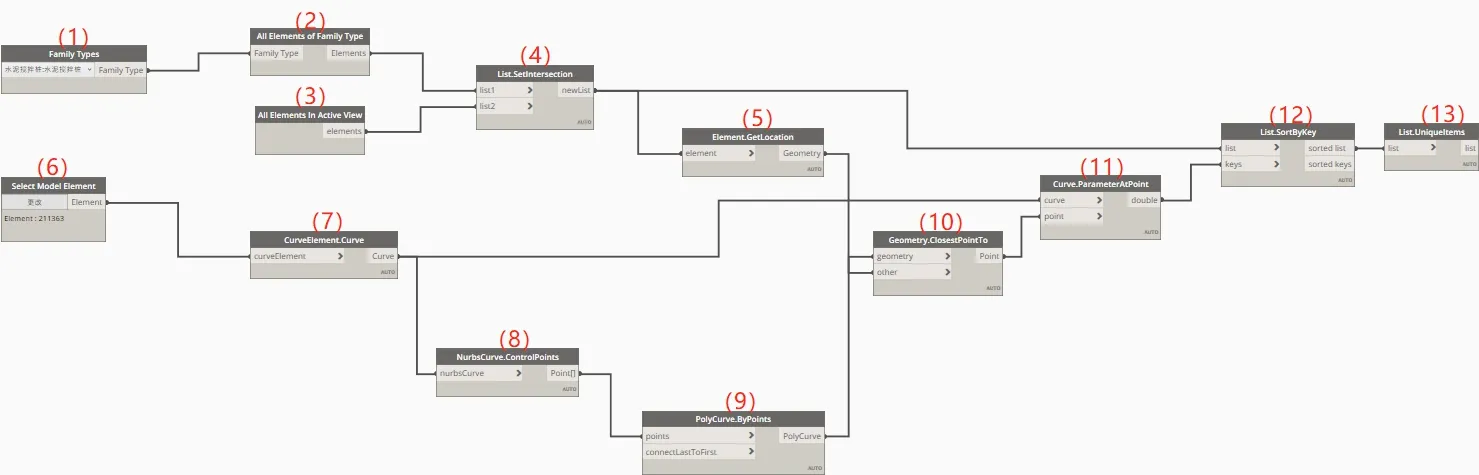
图10 模型的排列
3.5.2 桩号的写入。①List.Count:返回给定列表的项数,与List.UniqueItems连接。②Sequence:创建数字序列。其中:start为起始数字,step为数字的间距,amount为数字的数量,与①连接。③String.PadLeft:通过在左侧填充空格达到指定总长度,使给定字符串的字符右对齐。其中str是需要进行填充的字符串,通过String from Object节点将②转换成字符串形式与其连接;new Width为填充后字符串的总长度,可根据实际情况更改Code Block中的数字;pad Chars为用于填充的字符,总长度多少就写多少字符,其余的部分用空格补齐。比如这里的总长度是4字符,编号前缀是“W”那么就输入3个空格来补齐。④Element.SetParameterByName:设置图元的参数。也就是将编号回填至模型,其中,element为需要写入参数的图元,a、b均与前置节点连接(见3.5.1 );parameterName为要设置参数的名称a是将编号写入模型文字参数,从而驱动图元上方模型文字与编号保持一致,b是将编号写入标记;value为写入的数值,均与③连接。

图11 模型的编号
至此模型创建完毕,效果如图所示(图12),数值均可在属性对话框中查看(图13)。还可导出CAD图纸,辅助现场施工。
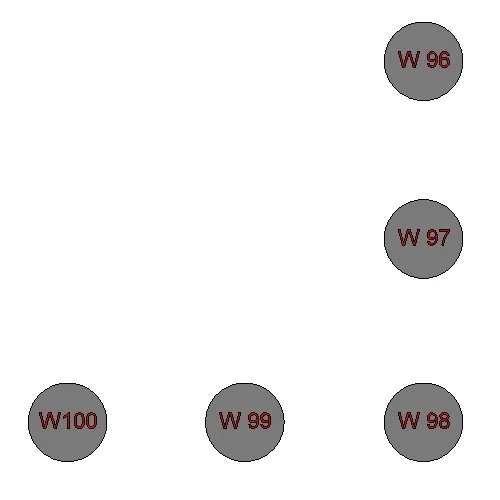
图12 带有编号的模型
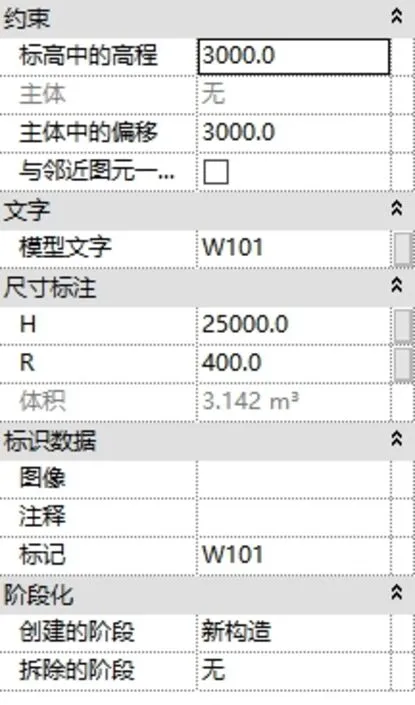
图13 属性对话框数据
3.5.3 表格的导出。①Element.GetLocation:获取现有图元位置,也就是坐标点,与前置节点连接(见3.5.2④)。②Point.X:获取点的X分量,Point.Y、Point.Z同理,均与①连接。③Element.GetParameterValueByName:获取一个图元参数的值。其中element为需要提取参数的图元,与前置节点连接(见3.5.2④)。parameter Nmae为要获取值的参数名称,分别提取图元的R、H、标记参数值。该节点的连缀方式需要设置为叉积,否则只会获取到一个图元的参数。④List Create:使多个列表合并为一个列表。⑤Data.ExportExcel:将数据写入Excel表格中。其中:file Path为文件路径;sheet Name为写入数据的工作表名称;start Row为写入数据的起始行,一行输入0,二行输入1,以此类推;start Col为写入数据的起始列,一行输入0,二行输入1,以此类推;data为要写入Excle表格中的数据。导出的Excel表如下图所示(图15)。
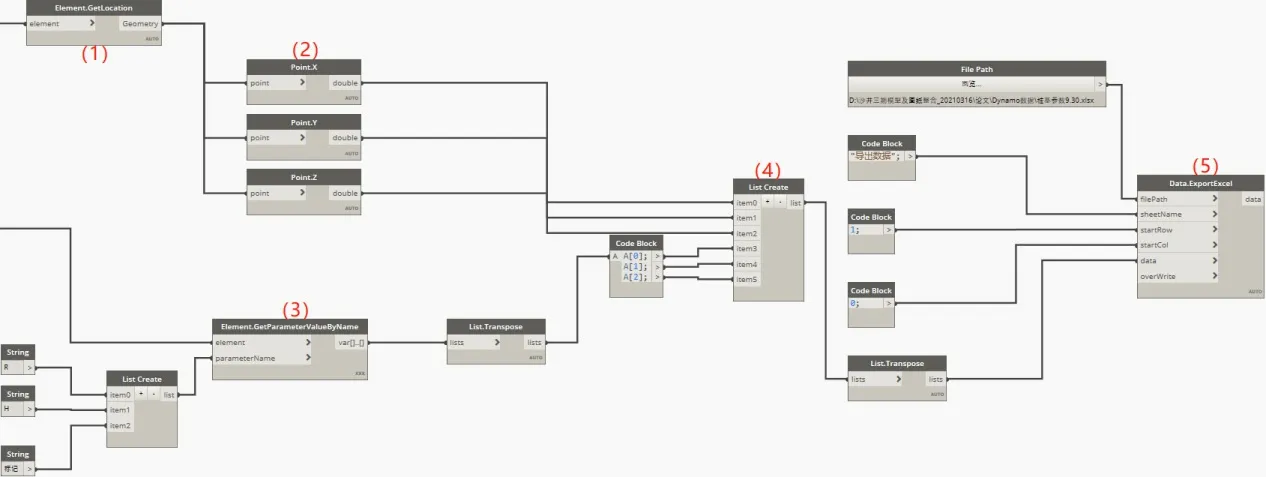
图14 表格的导出

图15 导出的表格
4 结束语
本方法充分利用Dynamo可视化编程的特性,快速的开发出简便易用的BIM软件插件,从而实现桩基模型快速创建、桩基快速编号及出图等功能,将烦琐的工作变得简单化,减少技术人员工作量,提高工作效率,同时模型准确、信息完备,为后续的其他技术工作开展打下坚实基础。
现今BIM技术在建筑工程行业广泛使用,信息化也是未来的发展方向。在复杂造型建模、快速建模、批量处理模型信息中,Dynamo发挥着越来越重要的作用。此插件在使用过程中,利用模型线进行编号存在一定的局限性,想要灵活编号需要绘制多条模型线并依次运行。后续将深入研究如何在保证准确性的情况下将编号方法变得更灵活快捷,同时,后续将继续针对此插件进行进一步完善,使其能更快速地收集信息、传递信息,发挥信息化及BIM在施工管理中的作用。
